本教程介绍单色风景图片简单上色方法。大致过程:先大致把图片的层次感调出来,然后直接用渐变映射来添加想要的颜色,最后渲染一下整体颜色即可。最终效果

原图

一、文件/打开,打开需要调色的图像,如下图所示。

二、执行图层/创建新调整图层/渐变映射命令,选择黑白渐变,如下图所示,其目的是改变画面影调。
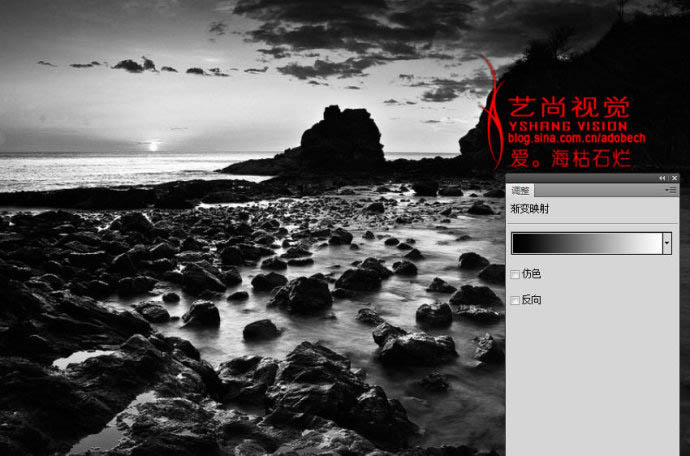
三、执行图层/创建新调整图层/可选颜色命令,调节画面的中性色调、阴调,其目的让画面产生褐色的效果,如下图。
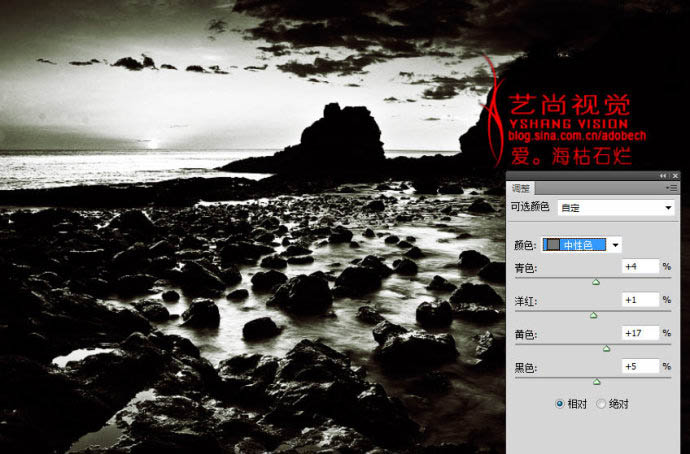
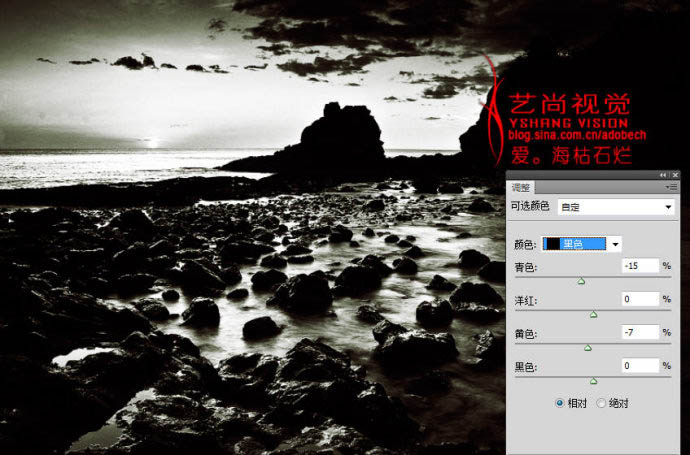
四、更改模式为叠加,其目的屏蔽画面中的灰色,使图像整体拉大反差。
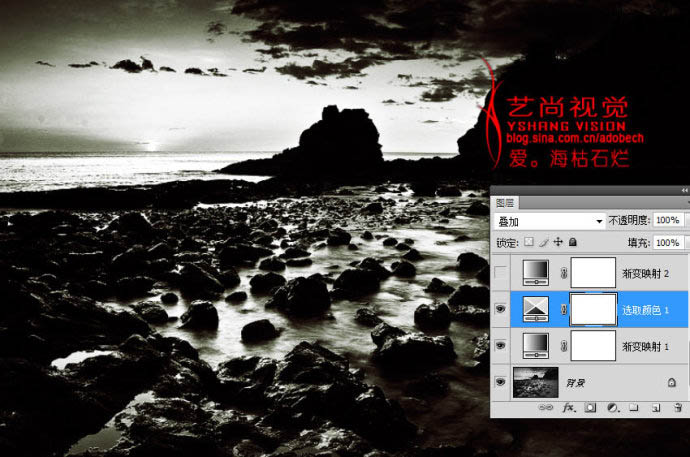
五、调节后的效果如下图。

六、再次执行图层/创建新调整图层/渐变映射命令,颜色选择金黄色渐变,然后更改图层混合模式为柔光,不透明度为60%,如下图。

七、再次执行图层/创建新调整图层/可选颜色命令,调节设置如下图,其目的让画面色彩渲染的更艳一些。
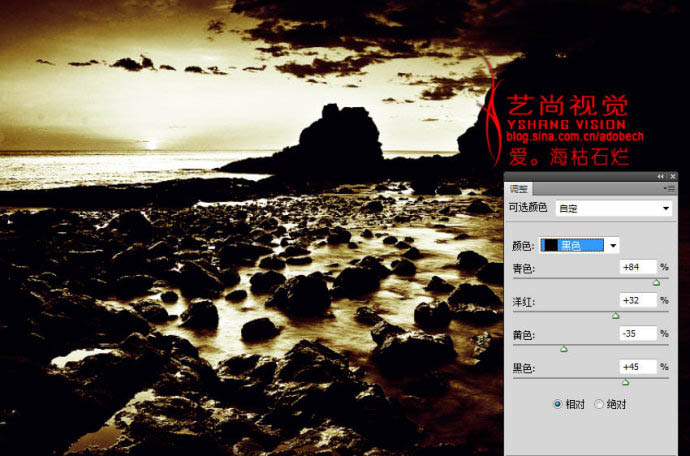
最终效果:
